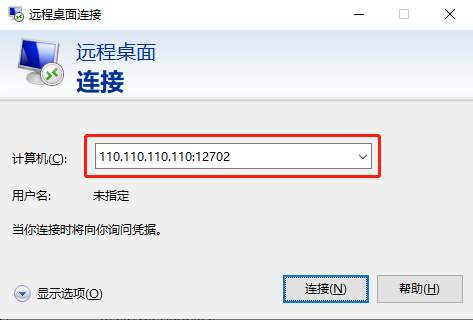快速上手
快速搭建服务
- 在 releases在新窗口打开 页面下载对应的程序
- 根据自己的需求修改客户端以及服务端配置文件
appsettings.json - 服务端运行
FastTunnel.Server - 客户端运行
FastTunnel.Cient
使用Docker安装
配置文件和日志文件通过volume挂载,如果之前运行过本镜像,docker可能不会更新至最新的镜像,请手动删除已存在的镜像,然后执行以下命令
docker run --detach \
--publish 1270:1270 --publish 1271:1271 \
--name FastTunnel \
--restart always \
--volume /var/FastTunnel/config:/app/config \
--volume /var/FastTunnel/Logs:/app/Logs \
springhgui/fasttunnel:latest
1
2
3
4
5
6
7
2
3
4
5
6
7
如果你不仅仅使用Http代理,可别忘记将docker的端口进行映射,例如在docker运行时增加类似下面的参数
-p 1270-2270:1270-2270
1
如何在 Linux/Mac系统运行?
Windows
直接双击 FastTunnel.Server.exe 或 FastTunnel.Client.exe 即可运行
Linux Mac
服务端:
chmod +x FastTunnel.Server
./FastTunnel.Server
1
2
2
客户端:
chmod +x FastTunnel.Client
./FastTunnel.Client
1
2
2
相关高质量博客
配置示例
1. 用自定义域名访问内网web服务
- 例如你拥有一个服务器,公网ip地址为
110.110.110.110,同时你有一个顶级域名为abc.com的域名,你希望访问test.abc.com可以访问内网的一个网站。 - 你需要新增一个域名地址的DNS解析,类型为
A,名称为*, ipv4地址为110.110.110.110,这样*.abc.com的域名均会指向110.110.110.110的服务器,由于FastTunnel默认监听的http端口为1270,所以要访问http://test.abc.com:1270 如果不希望每次访问都带上端口号,可以通过
nginx转发实现。
http {
# 添加resolver
resolver 8.8.8.8;
# 设置 *.abc.com 转发至1270端口
server {
server_name *.abc.com;
location / {
proxy_pass http://$host:1270;
proxy_set_header Host $host;
proxy_set_header X-Real-IP $remote_addr;
proxy_set_header X-Forwarded-For $proxy_add_x_forwarded_for;
}
# 可选
error_log /var/log/nginx/error_ft.log error;
}
}
1
2
3
4
5
6
7
8
9
10
11
12
13
14
15
16
17
18
2
3
4
5
6
7
8
9
10
11
12
13
14
15
16
17
18
- 如果服务端配置的域名为
ft.suidao.io, 则通过子域名test.ft.suidao.io:1270访问在本地的站点,IIS配置如下: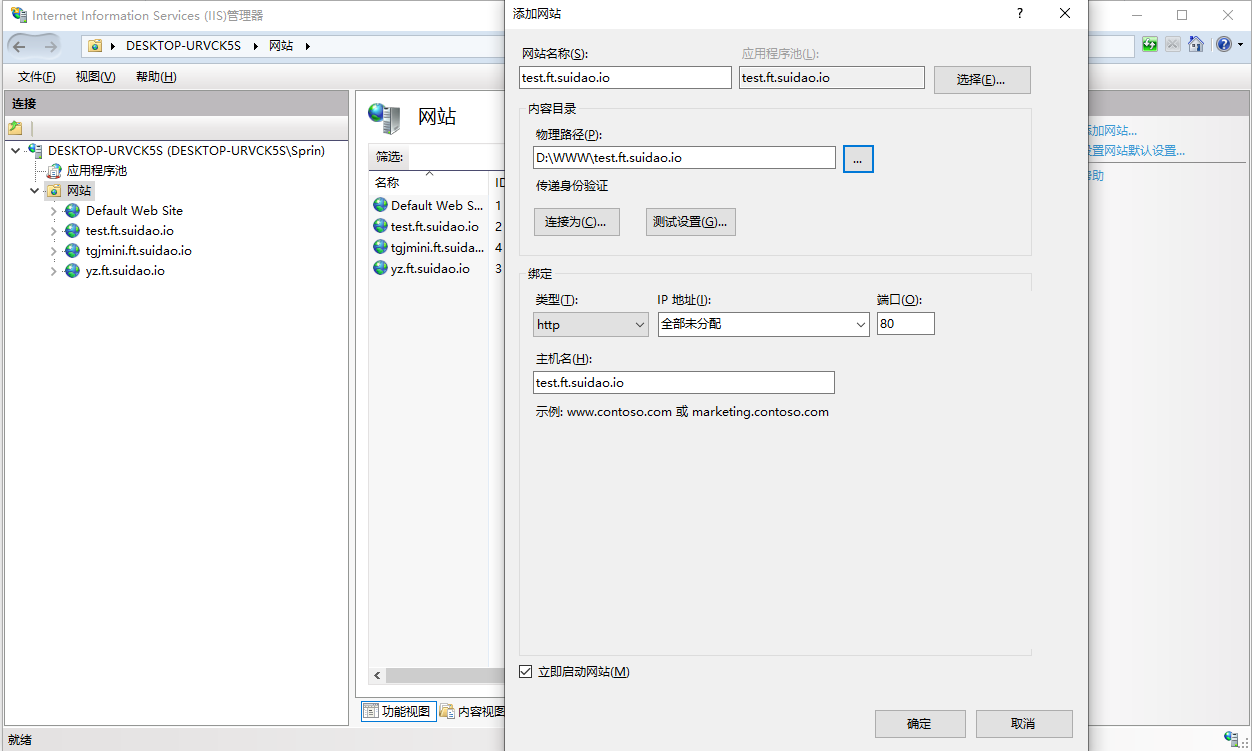
2. 远程内网计算机 Windows/Linux/Mac
注意
开放Windows桌面3389端口或是linux22端口等等,请务必将内网机器的密码设置复杂点,因为一旦使用内网穿透技术将你的内网机器暴露到公网则有可能被黑客攻击。已有很多用户因为使用弱密码被勒索病毒攻击。
客户端配置如下,内网有两台主机,ip如下: appsettings.json
"ClientSettings": {
"Server": {
// [必选] 与服务端通讯协议(来自服务端配置文件的urls参数)
// 可选参数:ws(http)或wss(https)
"Protocol": "ws",
// [必选] 服务端ip/域名(来自服务端配置文件的urls参数)
"ServerAddr": "test.cc",
// [必选] 服务端监听的通信端口(来自服务端配置文件的urls参数)
"ServerPort": 1270
},
"Forwards": [
{
"LocalIp": "192.168.0.100", // linux主机
"LocalPort": 22, // ssh远程默认端口号
"RemotePort": 12701
},
{
"LocalIp": "192.168.0.101", // windows主机
"LocalPort": 3389, // windows远程桌面默认端口号
"RemotePort": 12702
}
]
}
1
2
3
4
5
6
7
8
9
10
11
12
13
14
15
16
17
18
19
20
21
22
23
2
3
4
5
6
7
8
9
10
11
12
13
14
15
16
17
18
19
20
21
22
23
ssh远程内网linux主机 (ip:192.168.0.100)
假设内网主机的用户名为 root,服务器ip为x.x.x.x,访问内网的两个主机分别如下
ssh -oPort=12701 root@x.x.x.x
1
mstsc远程桌面Windows主机(ip:192.168.0.101)
被控制端设置
注意
Windows家庭版不支持被控制,可能不存在下图所示的选项
- 打开cmd输入指令
sysdm.cpl在弹出的对话框中选中允许远程连接此计算机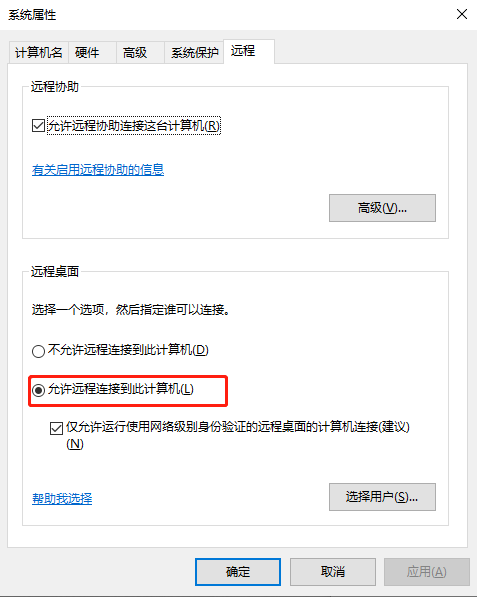
控制端设置
- 打开cmd输入指令
mstsc,打开远程对话框,在对话框的计算机输入框,输入x.x.x.x:12701然后指定用户名密码即可远程内网的windows主机